Samsung, uno dei più grandi marchi di produzione mobile del nostro pianeta, ha lanciato dozzine di modelli di dispositivi mobili, come tablet e smartphone, prodotti di fascia alta e entry-level. In questo tutorial, la nostra attenzione si concentrerà in particolar modo sul dirvi come eseguire il reset di fabbrica di Samsung. I dispositivi mobili ammiraglia Samsung sono famosi grazie alla grande qualità e alla tecnologia hardware avanzata. Tuttavia, molti utenti si sono lamentati del fatto che le prestazioni dei loro dispositivi mobili sono diventate più lente e lente con il passare del tempo. Inoltre, alcuni clienti hanno riscontrato altri problemi relativi al software, come la mancata risposta. Secondo il supporto della tecnologia, il reset di fabbrica Samsung è la soluzione migliore per superare tali situazioni.
Prima di farlo, impariamo quali problemi possono essere risolti con il ripristino delle impostazioni di fabbrica.
1. Rimuovi app, musica, foto, video, contatti e altri dati sui dispositivi Samsung per la vendita.
2. Schermo nero, non risponde, blocco o altri problemi, perché l'aggiornamento del software fallisce o il rooting non è corretto.
3. Impossibile accedere al dispositivo mobile poiché si è dimenticato il passcode PIN o la password del pattern.
4. Bloccato da virus, malware, spyware o errori imprevisti.
5. Prestazioni più lente e lente.
6. L'altoparlante o la cuffia smettono di funzionare, nessun suono sui dispositivi Samsung.
7. Non è possibile effettuare chiamate telefoniche o ricevere messaggi, e-mail e documenti.
8. Problemi del touch screen, come ad esempio non rispondere o rispondere in modo errato.
9. Quando Riavvio Samsung non funziona per risolvere problemi come congelati, disabilitati, ecc.
10. il android.process.media si è fermato errore.
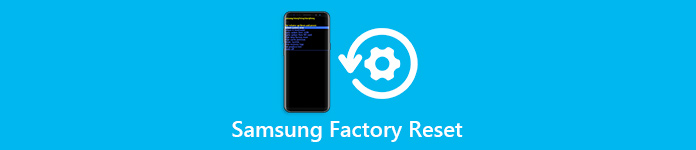
- Parte 1: Come ripristinare le impostazioni di fabbrica di Samsung Galaxy dal menu Impostazioni
- Parte 2: Ripristino delle impostazioni di fabbrica di Samsung Galaxy dalla modalità di ripristino
- Parte 3. Domande frequenti su Samsung Factory Reset
Parte 1: Come ripristinare le impostazioni di fabbrica di Samsung Galaxy dal menu Impostazioni
Se il dispositivo Samsung Galaxy è acceso e puoi accedervi, il menu Impostazioni è il modo più semplice per eseguire il ripristino dei dati Samsung.
Non ha nemmeno bisogno di un computer o di uno strumento di terze parti. Ma dovresti capire che il ripristino delle impostazioni di fabbrica cancellerà definitivamente tutti i contenuti sul tuo dispositivo, quindi faresti meglio a eseguire il backup del tuo dispositivo mobile Samsung con l'account Google, l'account Samsung o altri metodi.
Ripristino delle impostazioni di fabbrica Android cancellerà tutti i dati e le impostazioni sul telefono Android. Quindi avresti fatto meglio backup telefono Samsung per evitare qualsiasi perdita di dati.
Inoltre, i design del menu Impostazioni sono diversi su vari dispositivi Samsung Galaxy. Per aiutarti a capire chiaramente, ti diremo i flussi di lavoro basati sui modelli di dispositivo.
Sui nuovi modelli Galaxy con Android 7.0 e versioni successive
Passo 1 . Tocca App nella schermata principale del tuo dispositivo Samsung e quindi apri l'app "Impostazioni", contrassegnata dall'icona a forma di ingranaggio.
Passo 2 . Vai su "Gestione generale"> "Ripristina" e tocca "Ripristino dati di fabbrica" per avviare il processo. Oppure puoi inserire Ripristina nella barra di ricerca nell'app Impostazioni per andare direttamente alla schermata corrispondente.
Suggerimento: se desideri pulire anche la scheda SD nel tuo dispositivo, seleziona la casella di controllo "Formatta scheda SD".
Passo 3 . Leggere attentamente le informazioni sullo schermo e quindi premere "RESET" per continuare. Se hai impostato un blocco di sicurezza sul tuo dispositivo, ti verrà chiesto di sbloccarlo con la tua password.
Passo 4 . Se sei pronto, tocca "ELIMINA TUTTO" per iniziare a eseguire il ripristino delle impostazioni di fabbrica Samsung.

Per i vecchi modelli Galaxy con Android 6.0 e versioni precedenti
Passo 1 . Individua e avvia anche l'app "Impostazioni" sul tuo dispositivo Samsung Galaxy se esegue Android 6.0 e versioni precedenti.
Passo 2 . Scorri verso il basso e tocca il sottomenu "Backup e ripristino". Quindi seleziona l'opzione "Ripristino dati di fabbrica" per avviare il ripristino delle impostazioni di fabbrica. Quando richiesto, inserisci il codice PIN o la password del dispositivo per continuare.
Passo 3 . Premi "Ripristina dispositivo" nella schermata di avviso, quindi tocca "Cancella tutto" per avviare il processo di ripristino delle impostazioni di fabbrica Samsung. Ci vorrà un po 'di tempo per cancellare l'intero dispositivo.

Su Samsung Galaxy Book
Galaxy Book è un tablet Combo basato su Windows 10, quindi il design è leggermente diverso con altri dispositivi Galaxy.
Passo 1 . Apri il tuo Galaxy Book e vai su "Start"> "Impostazioni"> "Aggiornamento e sicurezza".
Passo 2 . Tocca "Ripristino" nell'elenco dei menu e scegli "Inizia" in "Ripristina".
Passo 3 . Ci sono due opzioni per il ripristino delle impostazioni di fabbrica di Samsung, "Conserva i miei file" e "Rimuovi tutto". Il primo cancellerà tutte le app e le impostazioni personali sul tuo dispositivo ma lascerà i file personali. Il secondo riporterà il dispositivo alle condizioni di fabbrica. Prendi una decisione, il dispositivo eseguirà il tuo comando.
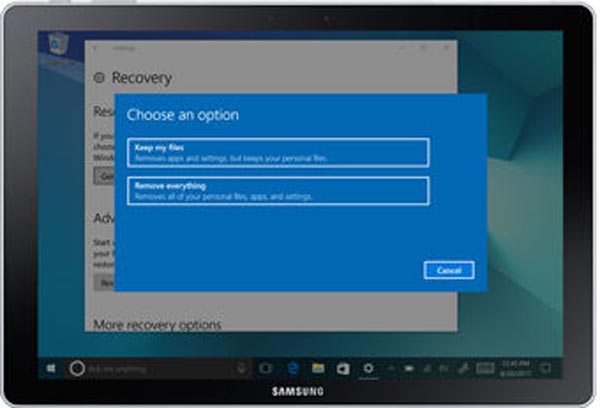
Parte 2: Come ripristinare le impostazioni di fabbrica di Samsung Galaxy dalla modalità di ripristino
La modalità Recupero Android è un modo potente per eseguire il ripristino dei dati di fabbrica Samsung, perché è fattibile anche se il tuo dispositivo si è bloccato, bloccato o bloccato. Ma rispetto al menu Impostazioni, questo metodo è più complicato. Le guide sottostanti potrebbero offrire qualche aiuto.
Passo 1 . Spegni il tuo dispositivo
Premi e tieni premuto il pulsante "Power" finché non vedi Spegni sullo schermo. Quindi tocca o fai scorrere il dito su Spegni per spegnere il dispositivo. Se il pulsante di accensione non è disponibile, è possibile aprire il case posteriore e rimuovere la batteria.
Passo 2 . Avviare nella modalità di recupero
Attendi che lo schermo diventi completamente nero; quindi tenere premuto il tasto combinazione. Quando viene visualizzata la schermata della modalità di ripristino, è possibile rilasciare i pulsanti.
Su Galaxy S8 / S8 + / Nota 8 e altri dispositivi Samsung hanno il pulsante Bixby, la combinazione di tasti è Power + Volume Up + Bixby.
Per i modelli Galaxy precedenti con pulsante Home, è necessario premere contemporaneamente i pulsanti Volume su, Home e Accensione.
Sui tablet Galaxy senza il pulsante Home, è possibile utilizzare il pulsante Volume su + Accensione.
Passo 3 . Esegui il reset di fabbrica di Samsung
Quando sei presente nel menu di ripristino, evidenzia "Cancella dati / Ripristino dati di fabbrica" con i pulsanti "Volume giù" e "Volume su". Ed esegui il comando premendo il pulsante di accensione. Quindi apparirà la schermata di conferma, tutto ciò che devi fare è selezionare ed eseguire "Sì - elimina tutti i dati utente". Al termine, tocca "riavvia il sistema ora" e quindi puoi configurare il tuo dispositivo Galaxy come nuovo dopo il riavvio.

Parte 3. Domande frequenti su Samsung Factory Reset
1. Posso ripristinare le impostazioni di fabbrica del mio tablet Samsung?
Sì, è possibile ripristinare le impostazioni di fabbrica del tablet Samsung. Basta seguire i metodi sopra menzionati, è possibile eseguire un ripristino delle impostazioni di fabbrica sul tablet Samsung. Assicurati di aver eseguito il backup di tutti i dati importanti che desideri conservare poiché un ripristino delle impostazioni di fabbrica cancellerà tutti i tuoi dati sul tablet Samsung.
2. Come posso ripristinare il mio telefono Samsung?
A resettare il telefono Samsung, il menu Impostazioni è il modo più semplice per eseguire l'hard reset Samsung se il dispositivo si accende e puoi accedervi. In questo modo non sono necessari strumenti informatici o di terze parti.
3. Come riavviare Samsung Galaxy?
Per riavviare il telefono Samsung, puoi utilizzare il pulsante di accensione. Tenere premuto il pulsante "Power" per alcuni secondi per accedere alla schermata del menu di avvio. Quindi, tocca "Spegni" e quindi tocca "OK" quando richiesto, lo smartphone si spegnerà. Alla fine, premi di nuovo il tasto "Power" per accendere il tuo telefono Samsung.
Conclusione
In questo tutorial, abbiamo discusso come eseguire il ripristino di fabbrica Samsung su Galaxy S8 / S8 + / Nota 8 e precedenti, Tab A / Tab S2 / Tab S3 / Tab 10 e altri modelli e Galaxy Book. Ora, dovresti cogliere vari metodi per riportare il dispositivo Samsung alle condizioni di fabbrica e liberarti di una serie di problemi software. Ovviamente, il menu Impostazioni è il modo più semplice di reimpostare in fabbrica un dispositivo Galaxy accessibile. D'altra parte, la modalità di ripristino funziona quando il tuo dispositivo Samsung è morto. Quando è necessario ripristinare un dispositivo Samsung in fabbrica, è possibile utilizzare le nostre guide per semplificare il lavoro.
Considerando che il ripristino dei dati di fabbrica eliminerà tutti i contenuti del tuo dispositivo, incluso quello difettoso e quello buono, ti consigliamo di creare un backup per il tuo telefono o tablet. Vale a impedire la perdita di dati durante il processo di ripristino delle impostazioni di fabbrica.








